Passen Sie das Erscheinungsbild und die Standardinformationen für Kostenvoranschläge und Rechnungen an
Dieser Beitrag beantwortet folgende Fragen:
Dieser Abschnitt hilft Ihnen, das visuelle Erscheinungsbild und die wesentlichen Details für Ihre Kostenvoranschläge und Rechnungen einzurichten, um eine konsistente Markenpräsentation zu gewährleisten und die Dokumentenerstellung zu vereinfachen.
1. Logo und Standardinformationen
Definieren Sie die Standardinformationen, die auf all Ihren Kostenvoranschlägen und Rechnungen erscheinen, einschließlich Ihres Firmenlogos, Firmennamens, Adresse, rechtlicher Angaben, Währung und Fußzeilentext.
- Firmenlogo hochladen: Fügen Sie das Logo hinzu oder ersetzen Sie es, das auf Ihren Dokumenten angezeigt wird. Dies ist aktuell das einzige anpassbare Bild.
- *Firmenname & Adresse: Geben Sie den Namen und die Adresse Ihres Unternehmens ein, die standardmäßig auf allen Dokumenten erscheinen sollen.
- Rechtliche Angaben:: Nutzen Sie dieses Feld für rechtliche Details, die auf Ihren Dokumenten erforderlich sind, z. B. Ihre Firmenkennung oder Umsatzsteuer-Identifikationsnummer.
- Standardwährung: Wählen Sie die Währung, mit der Sie für Kostenvoranschläge und Rechnungen arbeiten. Diese kann für ein bestimmtes Dokument in einem bestimmten Lead geändert werden. Zum Beispiel können Sie USD$ als Standardwährung festlegen, aber eine Rechnung in Euro oder Pfund ausstellen, wenn der Kunde in der Eurozone oder im Vereinigten Königreich ansässig ist.
- Spalten: Optional können Sie eine Steuerspalte und eine Mengenspalte zu Ihren Dokumenten hinzufügen. Diese können je nach Bedarf für jedes Dokument angepasst werden.
- Vordefinierte Steuerwerte: Definieren Sie Steuerprozentsätze zur einfachen Auswahl, wobei der erste Prozentsatz standardmäßig verwendet wird.
- Fußzeile: Fügen Sie Text hinzu, der auf allen Seiten Ihrer Dokumente erscheinen soll (z. B. Firmenslogan oder rechtliche Hinweise).
Beste Praxis: Stellen Sie sicher, dass Firmenname, Adresse und rechtliche Informationen korrekt und aktuell sind, da diese Angaben auf jedem Dokument erscheinen.
2. Layout- und Farbgestaltung
Wählen Sie einen Vorlagenstil, der das Erscheinungsbild Ihres Unternehmens am besten widerspiegelt:
- noCRM Standard: Klassisches Layout für allgemeine geschäftliche Anforderungen.
- Zentriert: Zentriertes Layout für eine klare und ausgewogene Darstellung.
- Buch-Stil: Strukturiertes, professionelles Layout mit Fokus auf Lesbarkeit.
- Linke Seitenleiste: Modernes Layout mit einer Seitenleiste auf der linken Seite.
Hinweis: Derzeit kann jeweils nur eine Vorlage verwendet werden. In Zukunft könnten weitere Vorlagenoptionen verfügbar sein.
Beste Praxis: Wählen Sie eine Vorlage, die dem Zweck Ihres Dokuments entspricht. Ein zentriertes oder Sidebar-Layout könnte für kreative Branchen ideal sein, während Standard- oder Buch-Stil besser für formelle Geschäftszwecke geeignet ist.
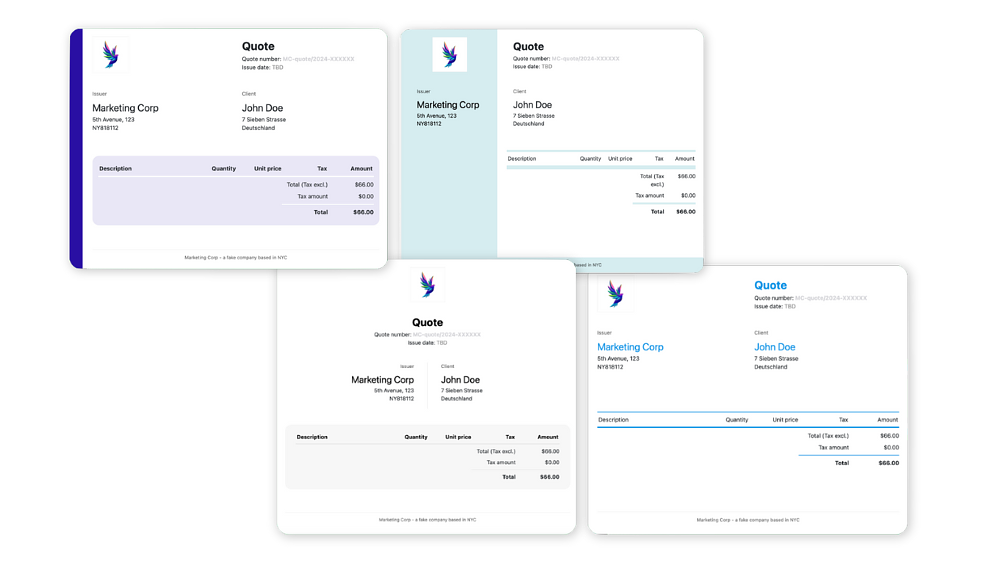
3. Anpassung der Farben
Wählen Sie eine Hauptfarbe, die zu Ihrer Marke passt. Diese Farbe wird für bestimmte Elemente in allen Dokumenten verwendet, um die Markenkonsistenz zu gewährleisten.
- Hauptfarbe: Wählen Sie eine Farbe, die die Identität Ihres Unternehmens widerspiegelt.
Beste Praxise: Wählen Sie eine Hauptfarbe, die einen guten Kontrast zum Text bietet, um die Lesbarkeit zu gewährleisten, und die Ihr Logo und Ihre Marke ergänzt.
4. Automatisch gespeicherte Texte für einfache Dateneingabe
Auch wenn es nicht möglich ist, eine Liste von Produkten oder Dienstleistungen zu importieren, merkt sich das System zuvor eingegebene Texte (z. B. Produktbeschreibungen) zur Wiederverwendung, was Zeit bei der Erstellung neuer Kostenvoranschläge und Rechnungen spart.
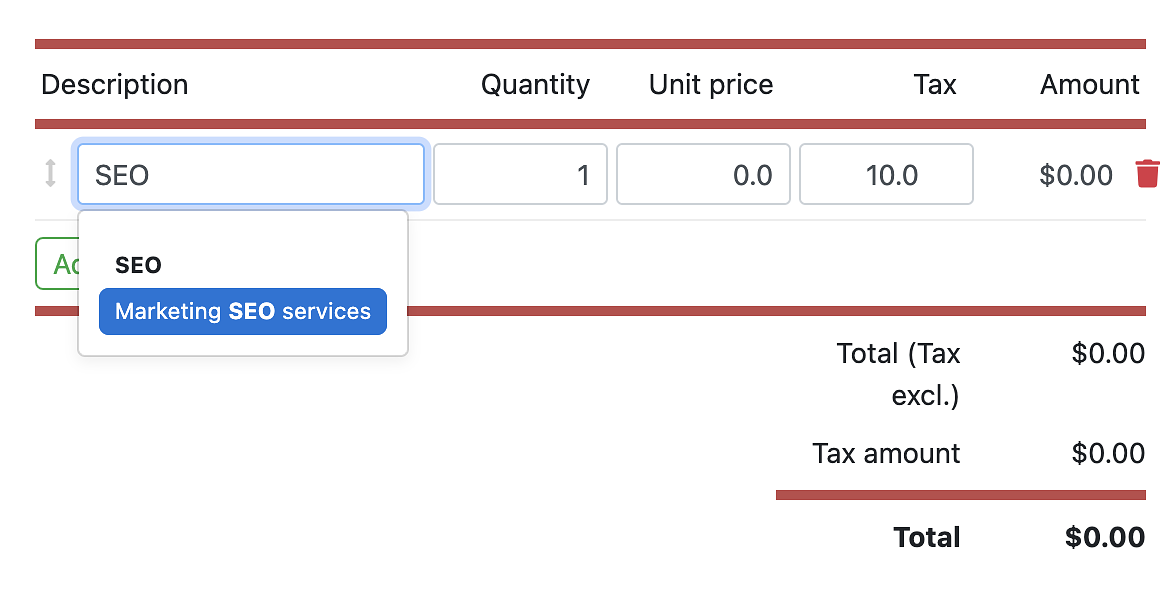
Beste Praxis: Verwenden Sie in Ihren Produktbeschreibungen eine einheitliche Sprache, um einen professionellen und konsistenten Ton in allen Dokumenten zu gewährleisten.